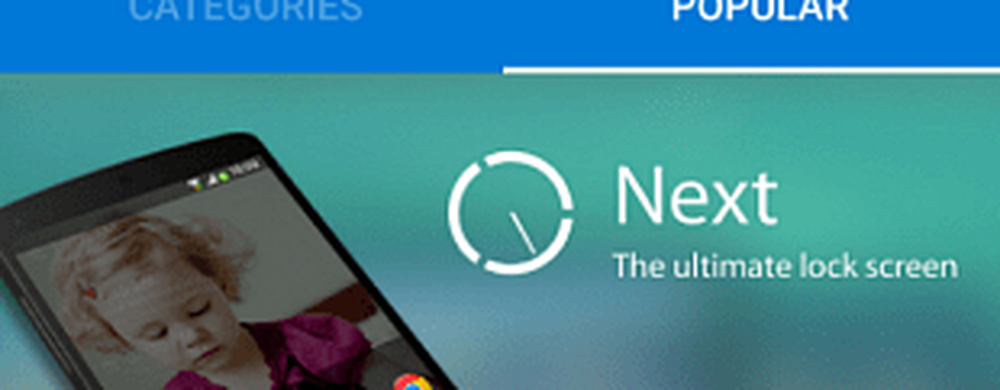Come trovare la versione del BIOS del computer in modo facile

Importante: L'aggiornamento del BIOS può essere complicato e non è per i deboli di cuore. Se non sei un utente esperto o non hai problemi con esso, non farlo. Se installi la cosa sbagliata, o se qualcosa dovesse andare storto durante l'aggiornamento, puoi completamente brickare il tuo PC. In realtà ho visto che non è possibile avviare da un'unità di ripristino per ripristinare il sistema. Dovrai assolutamente prendere tutte le precauzioni necessarie prima di fare confusione con il tuo BIOS come creare una scheda SD di Windows avviabile o un'unità flash e / o un backup dell'immagine di sistema ... assicurati che tutti i tuoi dati importanti siano sottoposti a backup su un'unità esterna e su un sito esterno posizione utilizzando un servizio come CrashPlan ... non si può mai essere troppo attenti.
In realtà, quando si tratta di farlo, se il computer funziona correttamente, non è necessario preoccuparsi dell'aggiornamento del BIOS. Ma a volte è necessario se hai problemi con l'avvio del computer correttamente. O in alcuni casi, è possibile aggiornare il BIOS per ottenere altre funzionalità, come l'esecuzione di macchine virtuali tramite Hyper-V.
Trova la versione del tuo computer BIOS in modo facile
Ho visto un sacco di tecnici che entrano nel BIOS solo per verificare quale versione sia. Questo è un dispendio di tempo e una seccatura - c'è un modo più semplice, in realtà alcuni di loro. In primo luogo, un metodo semplice e comodo consiste nell'utilizzare un'utilità gratuita per trovarlo. Ci sono diverse utilità gratuite che faranno il trucco, ma il mio preferito è Speccy. È sviluppato da Piriform, i creatori del popolare CCleaner.
Scarica e installa Speccy. Lanciarlo e Speccy analizzerà il tuo sistema, che dovrebbe richiedere solo pochi secondi. Clic motherboard nel riquadro di sinistra, quindi vedrai la tua versione del BIOS. Nello screenshot qui sotto puoi vedere che il mio è P01-A0.
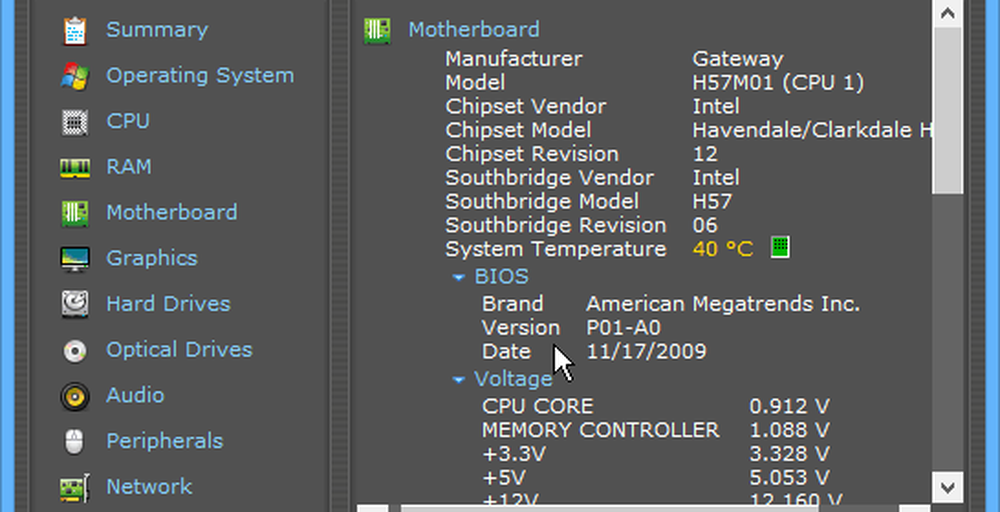
Usa il registro
Se ti senti a tuo agio nel registro di Windows, è facile trovare la versione del tuo BIOS. Aprire il registro premendo Tasto Windows + R per far apparire la finestra di dialogo Esegui e genere: regedit e premi Invio o fai clic su OK.
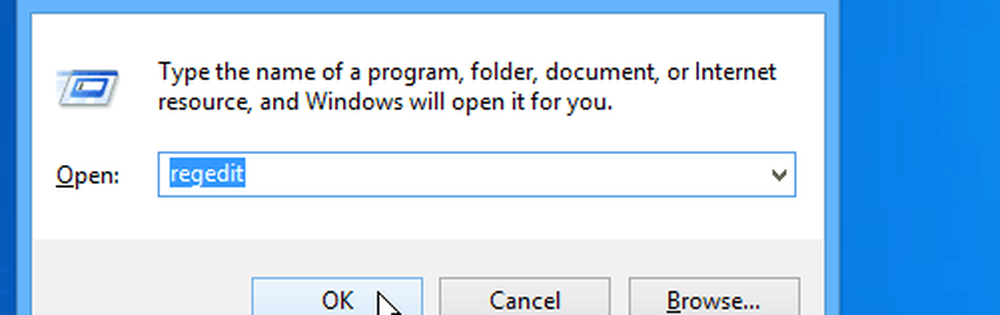
Quindi vai a HKEY_LOCAL_MACHINE \ HARDWARE \ DESCRIPTION \ BIOS e nel pannello di destra cerca la stringa BIOSVersion. Qui nel mio esempio ho un computer desktop Gateway e mi sta dicendo che la mia versione è P01-A0 - proprio come ha fatto Speccy.
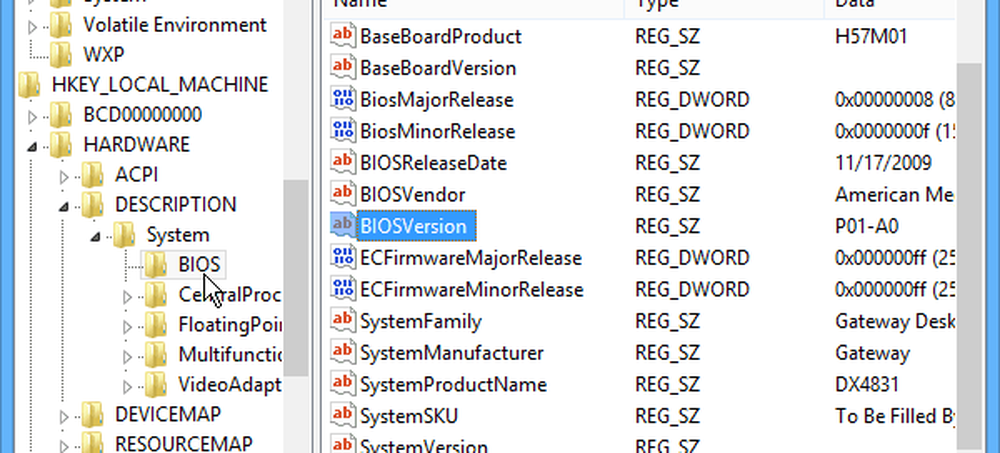
Usa la riga di comando
Questo è probabilmente il metodo più veloce per trovare la versione del tuo BIOS. Basta aprire il comando Prompt e genere: il bios wmic diventa smbiosbiosversion quindi premi Invio. Nella foto qui sotto, puoi vedere che è un semplice comando che ti dà la versione del BIOS:

Ora che conosci la versione corrente del BIOS, puoi andare al sito Web del produttore del computer e cercare se c'è una versione più recente disponibile. In questo caso, posso ottenere un aggiornamento che migliora alcune cose.
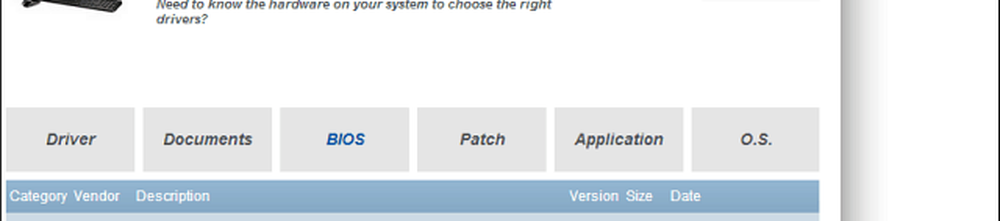
Conclusione
Non ho intenzione di approfondire il modo in cui aggiorni il BIOS di un computer perché le istruzioni per ciascun produttore variano molto. Quando scarichi la nuova versione, in genere troverai le istruzioni su come aggiornare in un file "Leggimi" separato.
Assicurati di leggerli attentamente e di fare tutto alla lettera come è spiegato. O se il computer è ancora in garanzia, assicurati di ottenere il supporto tecnico.
Inoltre, ricorda che il firmware del router Wi-Fi deve essere aggiornato di volta in volta. È molto più facile da fare e può migliorare drasticamente le prestazioni e la stabilità. Per ulteriori informazioni sull'aggiornamento del router, leggi:
Come aggiornare il firmware del router